Windows 10 장치간에 Edge 책갈피를 동기화하는 방법

Windows 10의 새로운 웹 브라우저 인 Microsoft Edge를 사용하면 모든 Windows 10 컴퓨터와 Windows Phone간에 데이터를 동기화 할 수 있습니다. 설정 방법은 다음과 같습니다.
당신이 할 수있는 편리한 일 중 하나Chrome은 단순히 Google 계정으로 로그인하여 기기간에 북마크, 브라우저 기록 등을 동기화합니다. Windows 10의 새로운 웹 브라우저 인 Microsoft Edge를 사용하면 다른 Windows 10 장치 간에도 데이터를 동기화 할 수 있습니다.
Microsoft Edge에서 데이터 동기화
가장자리를 시작하고 설정으로 이동하여 계정 섹션 켜기 즐겨 찾기 및 읽기 목록 동기화.
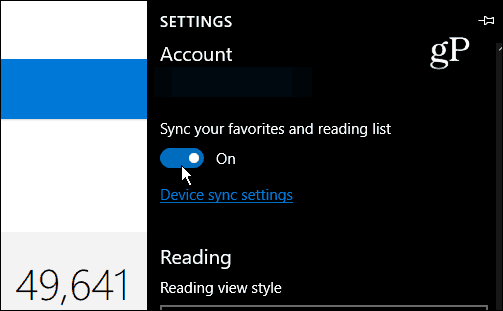
이제 두 번째 PC에서 Edge를 시작하고 엽니 다설정 및 계정 섹션에서 즐겨 찾기 동기화 옵션이 설정되어 있는지 확인하십시오. 아래 예에서는 기기 동기화가 아직 켜져 있지 않습니다. 같은 것이 보이면 – 기기 동기화 설정 링크.
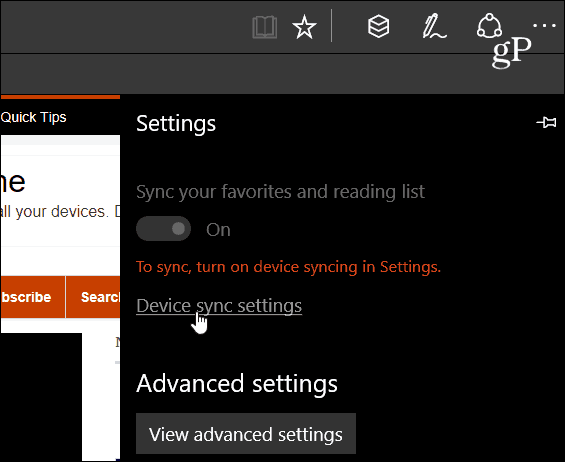
Windows 10 설정 앱이 열립니다. 계정> 동기화 당신의 설정 부분. 전원을 켜야합니다 설정 동기화 스위치. 여기에서 Windows 10 장치간에 동기화하려는 개별 설정을 선택할 수도 있습니다. 동기화 할 개별 설정에는 테마, Internet Explorer 설정, 비밀번호 등이 있습니다.
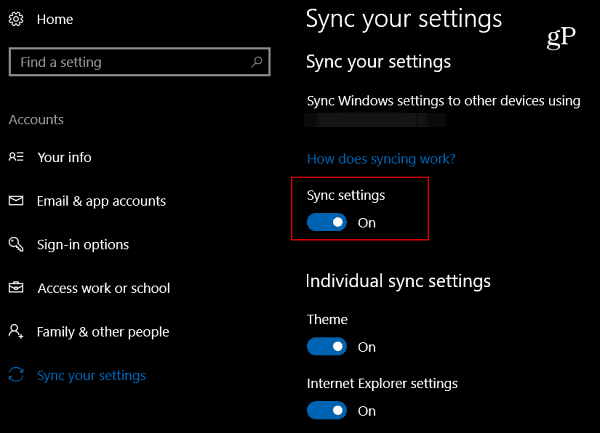
Windows 10 Mobile에서 Windows Phone을 사용하는 경우 Edge도 동기화되도록 할 수 있습니다. Edge를 실행하고 설정으로 이동 한 다음 아래로 스크롤하여 컨텐츠 동기화 켜기로 전환하십시오.
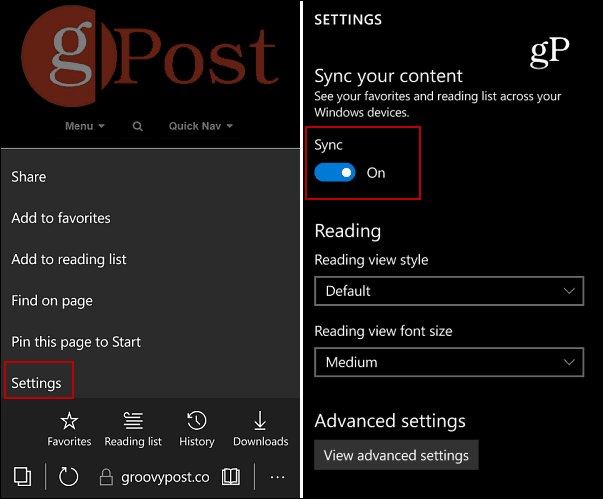
그게 전부입니다. 이제 Edge 데이터가 각 Windows 10 장치에서 동기화됩니다. 동기화 프로세스를 강제로 수행하려면 하나 또는 두 컴퓨터에서 Edge를 다시 시작해야 할 수도 있습니다.
또한 다른 브라우저를 사용하고 있고 Edge로 이동하려면 Chrome, IE 또는 Firefox 책갈피를 Microsoft Edge로 가져 오는 방법을 살펴보십시오.
Microsoft Edge 책갈피 및 기타 Windows 10 설정을 동기화 상태로 유지 하시겠습니까? 아래에 의견을 남기고 의견을 알려주십시오.










코멘트를 남겨주세요